Waarom maakt de tv geen verbinding met wifi en wat moet ik doen?

Moderne technologieën staan niet stil. Tegenwoordig heeft iedereen de mogelijkheid om een tv met Smart TV-functie aan te schaffen. Met zo'n apparaat kun je niet alleen tv-programma's kijken, maar ook andere mogelijkheden uitbreiden.
Namelijk:
- sociale voorzieningen;
- berichtuitwisseling;
- het bezoeken van verschillende sites;
- naar muziek aan het luisteren;
- gedownloade films bekijken.

De meest gebruikelijke manier om tv-apparatuur met internet te verbinden, is een draadloze verbinding, ook wel wifi-module genoemd. Tijdens bedrijf treden echter vaak storingen, fouten op en verdwijnt het signaal op een gegeven moment. Het is de moeite waard om in meer detail te begrijpen waarom de tv geen verbinding meer maakt met wifi en wat er in een dergelijke situatie moet gebeuren.

Oorzaken
Fabrikanten van nieuwe tv's hebben de mogelijkheid geboden om verbinding te maken met internet, waardoor het apparaat meer gevraagd en functioneel werd. Niet alles is echter zo soepel.
Als er een Wi-Fi-ontvanger is in de parameters van het tv-model, maar de technicus weigert het netwerk te vangen, moet u de oorzaken van de storing begrijpen en deze verhelpen. Er zijn nogal wat redenen, dus het is de moeite waard om ze in meer detail te bekijken.

Om de tv met een draadloos netwerk te verbinden, moet u deze meestal in de instellingen zoeken, het wachtwoord invoeren en de verbinding op deze manier activeren... Maar vaak verschijnt na het invoeren van het wachtwoord op veel apparaten een bericht dat de technicus geen verbinding kon maken met het netwerk.

De meest voorkomende zijn verschillende redenen.
- Apparaatsynchronisatie mislukt... Om het probleem te voorkomen, is het raadzaam uw tv of router opnieuw op te starten. In dit geval moet u niet alleen de apparatuur uitschakelen, maar de snoeren uit het netwerk trekken.
- Onjuiste routerconfiguratie... Indien nodig kan het probleem met uw eigen handen worden opgelost, zonder de hulp van een specialist in te schakelen. Het is de moeite waard erop te letten dat het na manipulaties met de instellingen van de router nodig is om deze opnieuw op te starten.
- Foutcode "106"... Geeft aan dat de tv niet is verbonden met het netwerk. In dit geval kan de tv de router zien, maar er geen verbinding mee maken. Het wordt aanbevolen om de Wi-Fi-functionaliteit op andere apparaten te testen.

En ook heel vaak begint de tv het netwerk te verliezen tijdens het gebruik, de verbinding ermee verbreken. De downloadsnelheid kan drastisch dalen, maar andere apparaten vertonen normale verbindingen.
Er zijn verschillende redenen voor dit fenomeen, we zullen ze overwegen.
- Automatische updates resetten... Deze functie is aanwezig in sommige modellen routers, dus het wordt aanbevolen om de instellingen te controleren.
- Zwak signaal... Het probleem doet zich voor wanneer de tv zich ver van de router bevindt. Ook grote voorwerpen of meubels tussen de ontvanger en de router kunnen storing veroorzaken. Om het signaal te verbeteren, wordt aanbevolen om de positie van de router te wijzigen of obstakels te verwijderen.
- Ongepast bereik... De optimale indicator is een bereik van 5 GHz.
- Onjuiste instellingen... Soms heeft de tv onjuiste instellingen voor functies die moeten worden uitgeschakeld om het signaal niet meer te laten verdwijnen. Hetzelfde kan gelden voor een router.
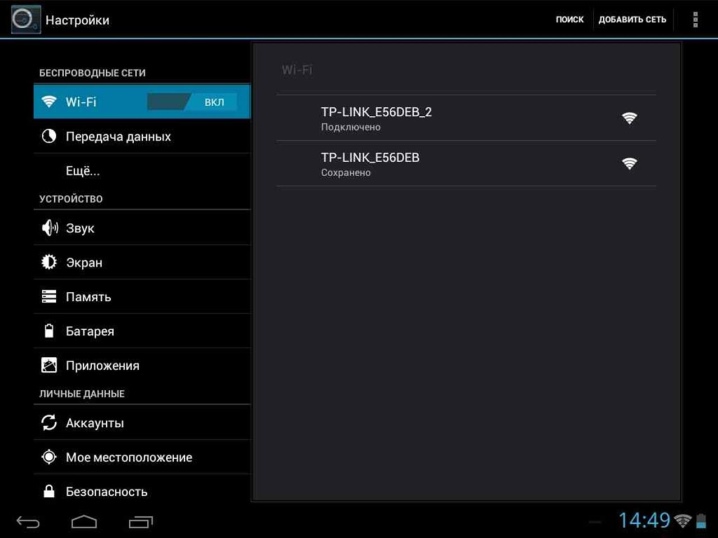
Een ander veelvoorkomend probleem dat optreedt wanneer een tv moet worden aangesloten op een draadloos netwerk, is: het verschijnen van het opschrift "verkeerd wachtwoord"... Het voorkomt dat het apparaat een signaal ontvangt. Je kunt het probleem oplossen als je naar de instellingen van de router kijkt.
Een extra reden voor de niet-werkende Wi-Fi-module wordt genoemd: storing van de router... Als de software erin verouderd is, kan het nieuwe tv-model ook geen verbinding maken met het netwerk. In deze situatie moet u contact opnemen met een gespecialiseerd centrum.

Ten slotte kan het ontbreken van een verbinding worden veroorzaakt door het uitvallen van beide apparaten.
In het geval van een router kunnen dit onjuiste instellingen zijn, wat een storing met zich meebracht, en voor een tv bestaat een storing uit het beëindigen van de werking van de ingebouwde module.
Hoe los ik problemen op?
Elk probleem vraagt om een individuele aanpak. Voordat u probeert een storing op te lossen, is het de moeite waard om in meer detail te begrijpen wat de oorzaak is.
Een van de veelvoorkomende problemen waarbij een tv geen verbinding kan maken met wifi, is interferentie. Om hun vorming te voorkomen, moet u de adapter uit de buurt van bronnen installeren die interferentie veroorzaken. Dergelijke bronnen kunnen zijn:
- magnetron;
- airconditioning;
- smartphone.

Het tweede punt om op te letten is of de tv-module dit type aansluiting ondersteunt. Als het apparaat niet met deze functie is uitgerust, kan het nodig zijn om een extra netwerkverdeler aan te schaffen. Tegelijkertijd is het belangrijk om de adapter te selecteren zodat deze kan worden gecombineerd met het tv-model.
Als alles in orde is met compatibiliteit, is het de moeite waard om de tv-apparaatmodule op fouten te controleren. Het storingsdetectieschema kan variëren, het hangt allemaal af van het tv-model.
Laten we de procedure bekijken aan de hand van het voorbeeld van Samsung-technologie.
- Eerst moet je uitzoeken of andere apparaten wifi kunnen zien... U kunt dit moment bijvoorbeeld bepalen met een telefoon die toegang heeft tot een draadloos netwerk.
- Als alles in orde is met de router, moet je naar de tv-instellingen gaan en het item "Ondersteuning" zoeken... Hier moet je "TV adresseren" selecteren en naar de symbolen kijken die in de adreskolom staan. Als nullen of streepjes worden weergegeven als symbolen, betekent dit dat de module niet werkt.
In dit geval moet u de hulp van specialisten inroepen. Als alles in orde is met de module, is het aan te raden om de netwerkinstellingen te resetten en opnieuw verbinding te maken met het draadloze netwerk.
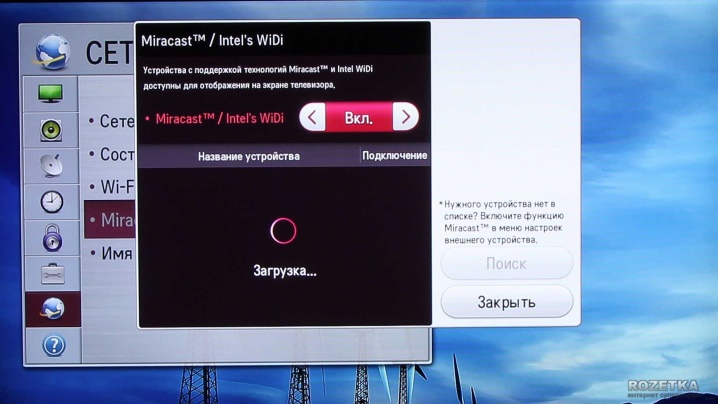
Hoe zet ik een netwerk op?
Op smart TV-schermen bestaat de netwerkconfiguratie uit een reeks stappen.
- De gebruiker neemt een tv-apparaat op in het netwerk.
- Op de hoofdpagina drukt hij op de info-toets, de menu-exit-knop en een andere toets genaamd power. Dit brengt hem bij het servicemenu.
- De derde stap is om naar het gedeelte "Opties" en het item met instellingen te gaan. Op dit punt moet u op Factory Reset klikken.
- Daarna schakelt de eigenaar van de tv het apparaat uit. Na een paar minuten schakelt u het weer in en keert u terug naar de instellingen.
- In de instellingen voert hij de gegevens opnieuw in, waaronder de naam, pincode.
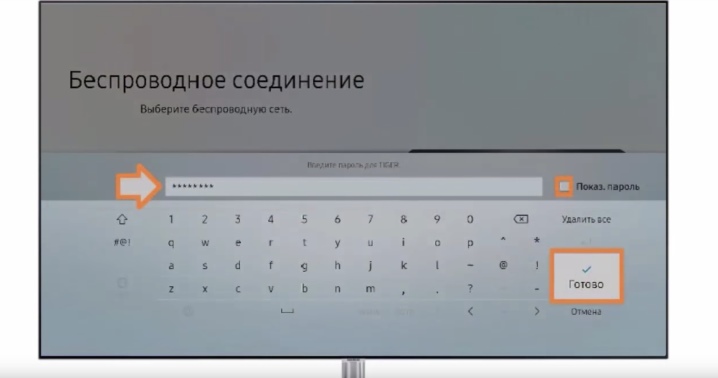
Hiermee is de resetprocedure voltooid. Geeft het niet het gewenste resultaat, dan is het aan te raden om drie extra stappen te ondernemen.
- Wijzig de DNS-serverwaarde handmatig. Voordat u deze stap uitvoert, is het raadzaam de DHCP-optie op uw router uit te schakelen.
- Druk op de reeks toetsen en items: Control, Sub Option, Mute Time.
- Stel de tijd op een ander kanaal in op 100 ms. Opgemerkt moet worden dat in de automatische instellingen de tijd is ingesteld op 600 ms.
Hiermee is de netwerkconfiguratie voltooid. In de meeste gevallen is het mogelijk om het probleem van het aansluiten van een televisieapparaat op een Wi-Fi-netwerk op te lossen en internet te gaan gebruiken.
Als het probleem aanhoudt, is het raadzaam om naar de status van de firmware te kijken.

Hoe update ik de firmware?
Om ervoor te zorgen dat uw Smart TV correct werkt en verbinding maakt met Wi-Fi, moet u de versie van de software controleren die erop is geïnstalleerd. Indien nodig, om mogelijke fouten en andere problemen te elimineren, wordt aanbevolen om de software bij te werken door de firmware uit te voeren.
Er zijn twee opties om de firmware bij te werken:
- door het internet;
- met behulp van een USB-stick.
Aangezien de eerste optie als de meest eenvoudige en duidelijke wordt beschouwd, is het de moeite waard om de mogelijkheid om de software bij te werken beter te onderzoeken met behulp van een flashstation. Dit vereist:
- ga naar de website van het tv-bedrijf;
- kies een uitgebuit model;
- open het ondersteuningsgedeelte;
- ga naar het item met de software;
- selecteer een nieuwe softwareversie uit de lijst met beschikbare firmware;
- download het archief naar uw computer door op de bijbehorende link te klikken;
- maak op het scherm een map aan met de naam van de nieuwe extensie, plaats het gedownloade bestand erin;
- plaats de schijf in de tv.
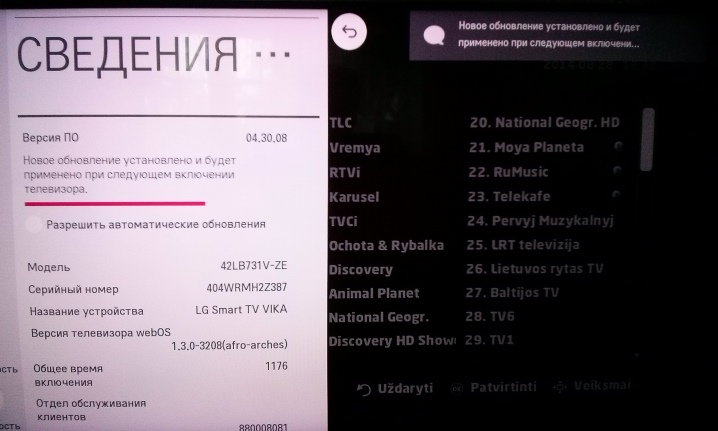
Daarna zal het systeem de firmware onmiddellijk herkennen en aanbieden om de bijgewerkte versie te downloaden. De gebruiker hoeft alleen de bewerking te bevestigen. Het is de moeite waard om op te letten dat de tv niet kan worden uitgeschakeld tijdens de firmware-updateonaangename gevolgen te voorkomen.
Als een stroomstoring wordt verwacht en het software-updateproces al is gestart, wordt aanbevolen om een ononderbroken stroomvoorziening te gebruiken.

U kunt het probleem van het verbinden van de tv met wifi zelf oplossen als u in eerste instantie de oorzaak van het optreden ervan vaststelt en uitzoekt welke opties beschikbaar zijn om het probleem op te lossen of op te lossen.
Zie de volgende video voor informatie over het aansluiten van een tv (LG, Philips, Sony, Samsung, enz.) op internet via Wi-Fi.













De reactie is succesvol verzonden.